为远程群晖NAS配置固定的公网URL地址 1/2
系列文章
在任何企业中,商业数据的存储和管理都是十分重要的工作,加之协同办公的概念日渐兴盛,使得企业内部的数据中心变得越来越常见。而群晖NAS作为中小型数据存储和管理的重要设备之一,也出现在越来越多的企业中。但企业数据从来都不是一个静态内容,而是随着商业活动不断变化,如何能让员工在各种情况下,都能访问及更新公司局域网内的群晖NAS数据呢?我们可以通过cpolar创建的稳定数据隧道,让不在企业内网中的员工也能轻松访问群晖NAS,对商业数据进行及时更新。
要使用cpolar创建的额数据隧道,自然是先在群晖NAS中安装cpolar。我们可以根据群晖的实际情况(如群晖系统版本、使用的硬件情况等),选择下载对应的cpolar套件,接着在群晖套件中心以手动安装方式,将cpolar安装到群晖系统中。

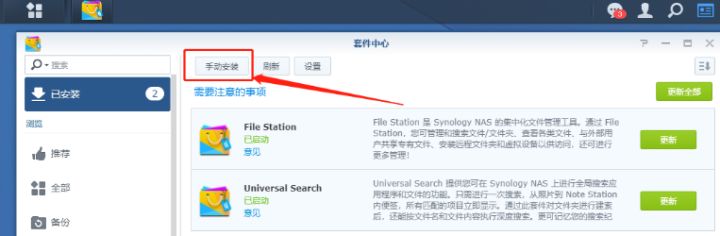
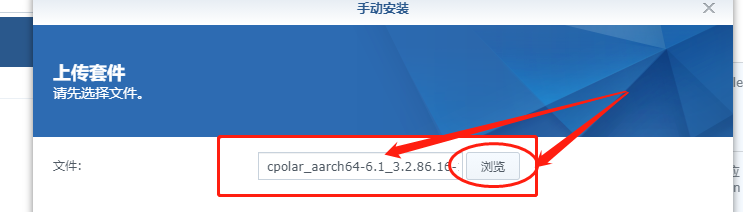
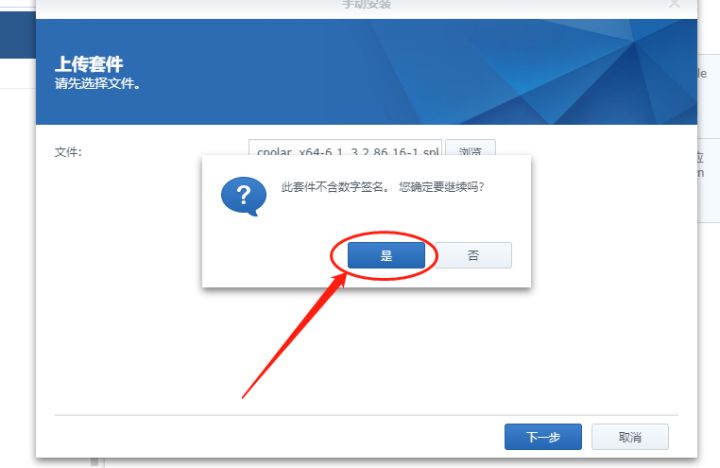
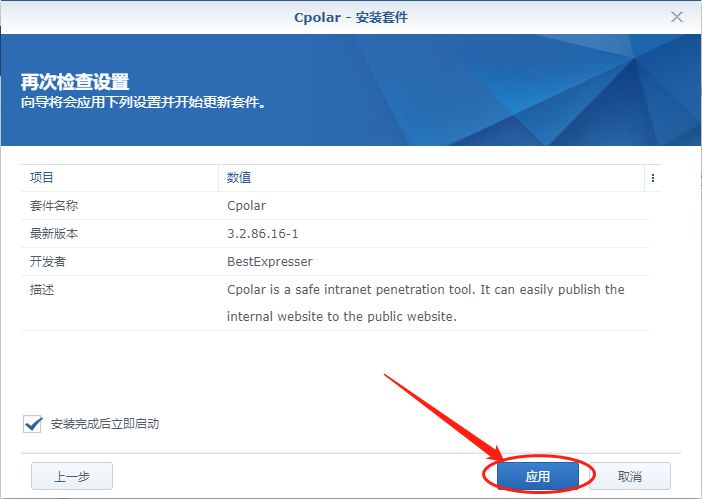
在cpolar安装完成后,我们就可以在套件中心中找到cpolar,并可以从这里打开cpolar的Web-UI界面,对数据隧道进行设置。
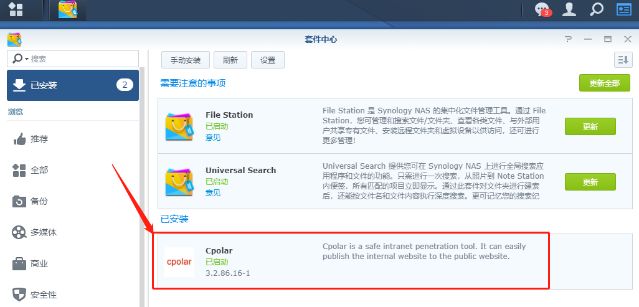
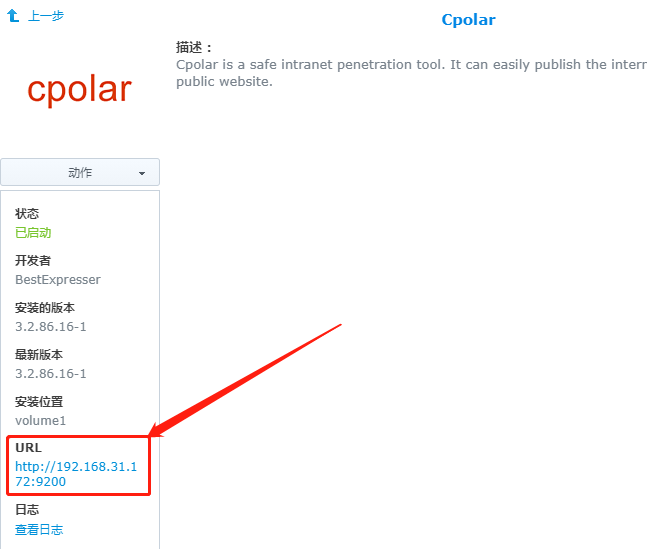
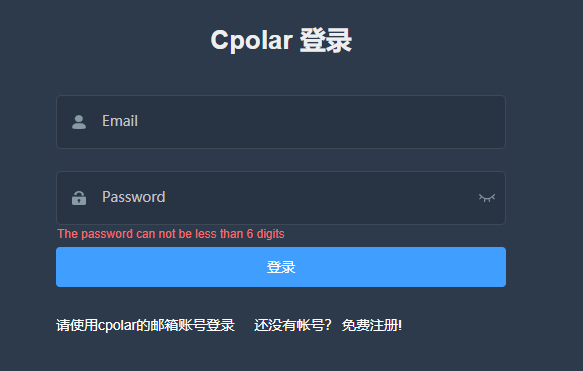
不过,由于我们打算建立的是稳定存在的数据隧道,因此我们必须依托cpolar云端的支持,即在cpolar云端建立起一条空白的数据隧道,再在群晖系统的cpolar客户端设定数据隧道出口。
首先我们登录cpolar云端,在cpolar仪表盘左侧找到“预留”,并进入该页面。在这里,我们找到“保留二级子域名”栏位。
在这个栏位,我们需要对“地区”、“二级域名”、“描述”三个选项进行设置。地区我们可以选择cpolar的实际使用地(这里我们选择China VIP);而二级域名会直接显示在最终生成的群晖远程访问地址中,因此我们选择NASdriver;最后的描述,则是我们对这条保留的数据隧道的备注,这里我们输入群晖NAS。完成这几项设置后,就可以点击右侧的“保留”按钮,保存这条空白的数据隧道。
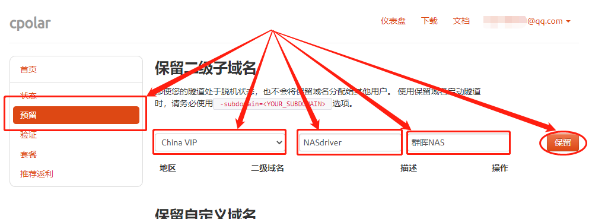
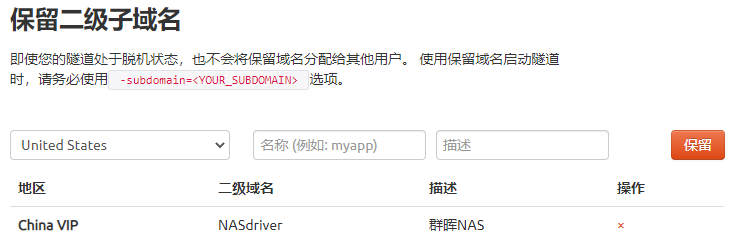
在完成空白数据隧道的保存后,我们下一步就是对cpolar客户端进行设置,为这条空白数据隧道设定指向内网群晖NAS的出口。由于篇幅所限,这部分内容我们将在下篇介绍中为大家详细说明。如果您对cpolar的使用有任何疑问,欢迎与我们联系,我们必将为您提供力所能及的协助。当然也欢迎加入cpolar的VIP官方群,共同探索cpolar的无限潜能。
下一篇:


























 1万+
1万+











 被折叠的 条评论
为什么被折叠?
被折叠的 条评论
为什么被折叠?










